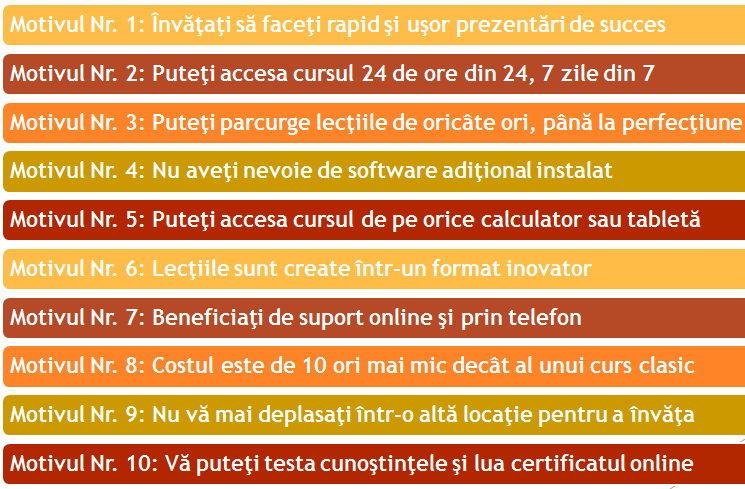În total: 457 lecţii video, interactive şi scrise în limba română pentru versiunea Microsoft PowerPoint 2010, pe care le puteţi accesa de ORIunde, ORIcând, de ORIcâte ori și fără limită de timp.
Cui se adresează acest curs?
Celor aflaţi la nivelul de începător în utilizarea Microsoft PowerPoint.
Recomandăm parcurgerea acestui curs tuturor celor ce acum iau prima dată contact cu Microsoft PowerPoint.
La finalul acestui curs participanţii vor putea să:
-folosească noua interfaţă Office 2010 (Fluent)
-se familiarizeze cu programul Microsoft PowerPoint 2010
-formateze diapozitive
-insereze text corect formatat în diapozitive
-stabilească efecte animate asupra conţinutului unei prezentari
-lucreze cu şabloane
-lucreze cu diapozitive MASTER
-insereze grafice Excel în prezentarea PowerPoint
-exporte o prezentare în format Web (HTML).
Cunoştinţe prealabile
Pentru a putea participa cu succes la acest curs viitorii cursanţi trebuie să stăpânească cunoştinţe minime de operare PC:
-experienţă minimă în utilizarea sistemului de operare Windows (gestionarea fişierelor şi directoarelor).
-experienţă minimă în utilizarea unui program din suita Microsoft Office (salvarea, deschiderea, regăsirea unui document, lucrul cu meniuri, toolbar-uri, etc).